热门标签:
Excel如何快速删除重复值?

转转大师PDF转换器
支持40多种格式转换,高效办公
方法一
选中A列所有数据单元格区域,执行“数据——删除重复项”。

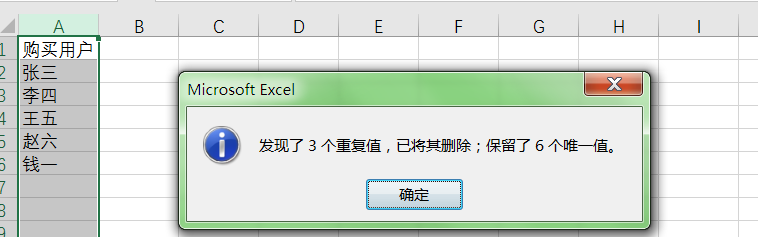
方法二
高级筛选也是一个不错的方法。删除重复项是Excel2007以上版本才有的功能,在之前的低版本,我们通常会借助高级筛选来完成。
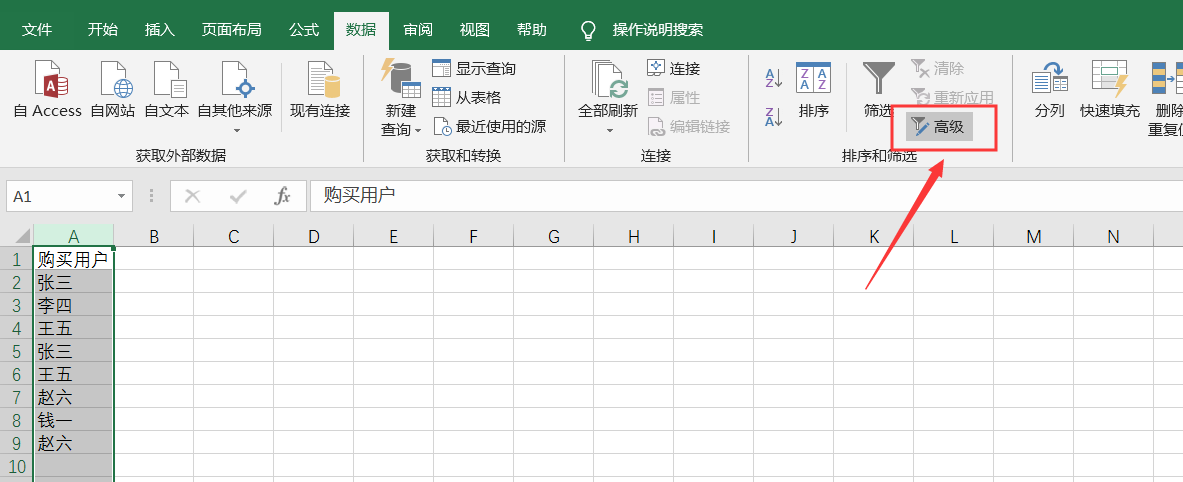
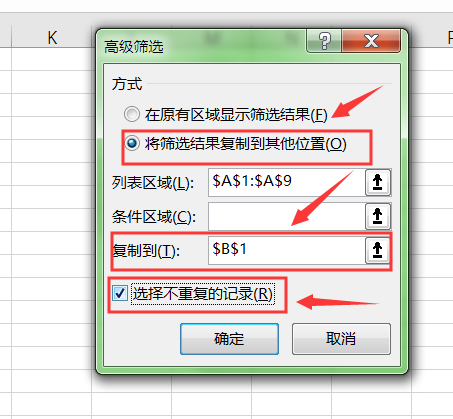
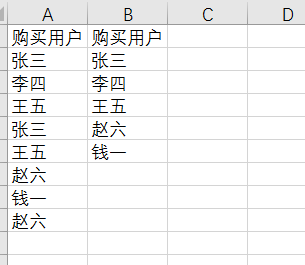
方法三
Excel数据透视表,自身就有去重复的功能。选中A列数据,“插入——数据透视表”,点击“确定”。

直接将字段拖拽到行字段,透视表会自动将重复值进行删除。(在界面右侧)
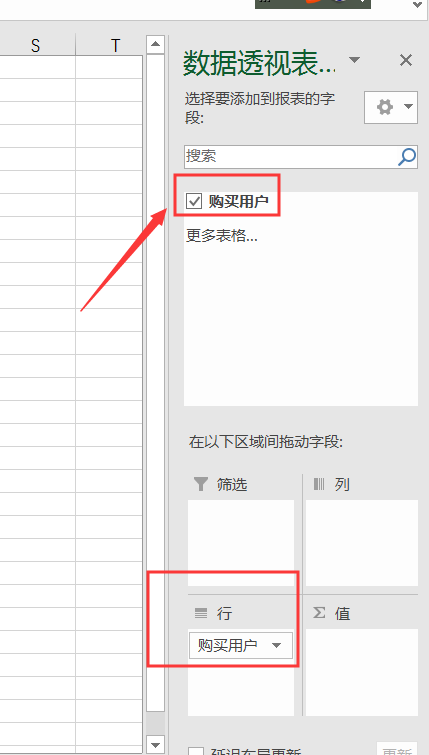

方法四
在B2单元格输入公式:
=INDEX(A:A,SMALL(IF(MATCH(A$1:A$14,A:A,)=ROW($1:$14),ROW($1:$14),99),ROW(A2)))&"",然后CTRL+SHIFT+回车,三键结束公式输入,然后下拉,就可以提取到唯一值。
注意:列数要对应。
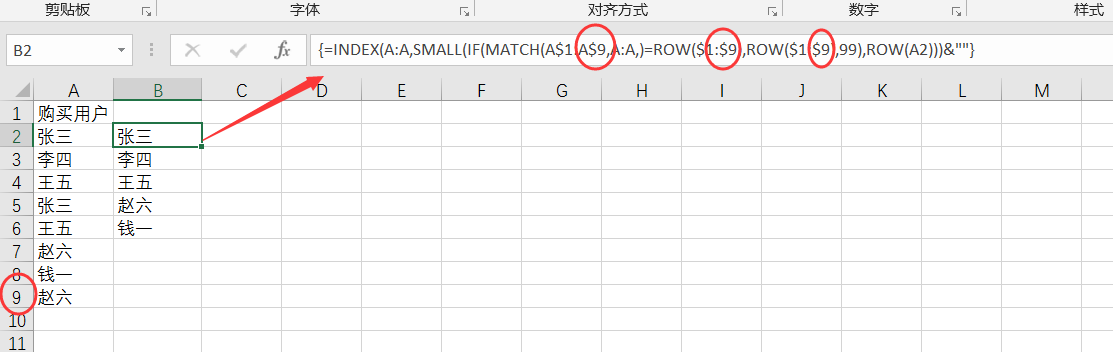
上一篇:转转大师PDF虚拟打印机使用方法


 马上下载
马上下载
 闽公网安备 闽ICP备16005963号-3
闽公网安备 闽ICP备16005963号-3